Personeel
Binnen Afspraak-Maker is het mogelijk om meerdere werknemers in het systeem toe te voegen. Om nieuwe werknemers toe te voegen in het systeem, gaat u eerst naar het overzicht ‘Werknemers’ en klikt u op ‘+WERKNEMER TOEVOEGEN’ waarna u vier tabbladen ziet in het venster dat opent:
-WERKNEMER DETAILS
-WEKELIJKS SCHEMA
-SPECIALE DAGEN
-VAKANTIEDAGEN
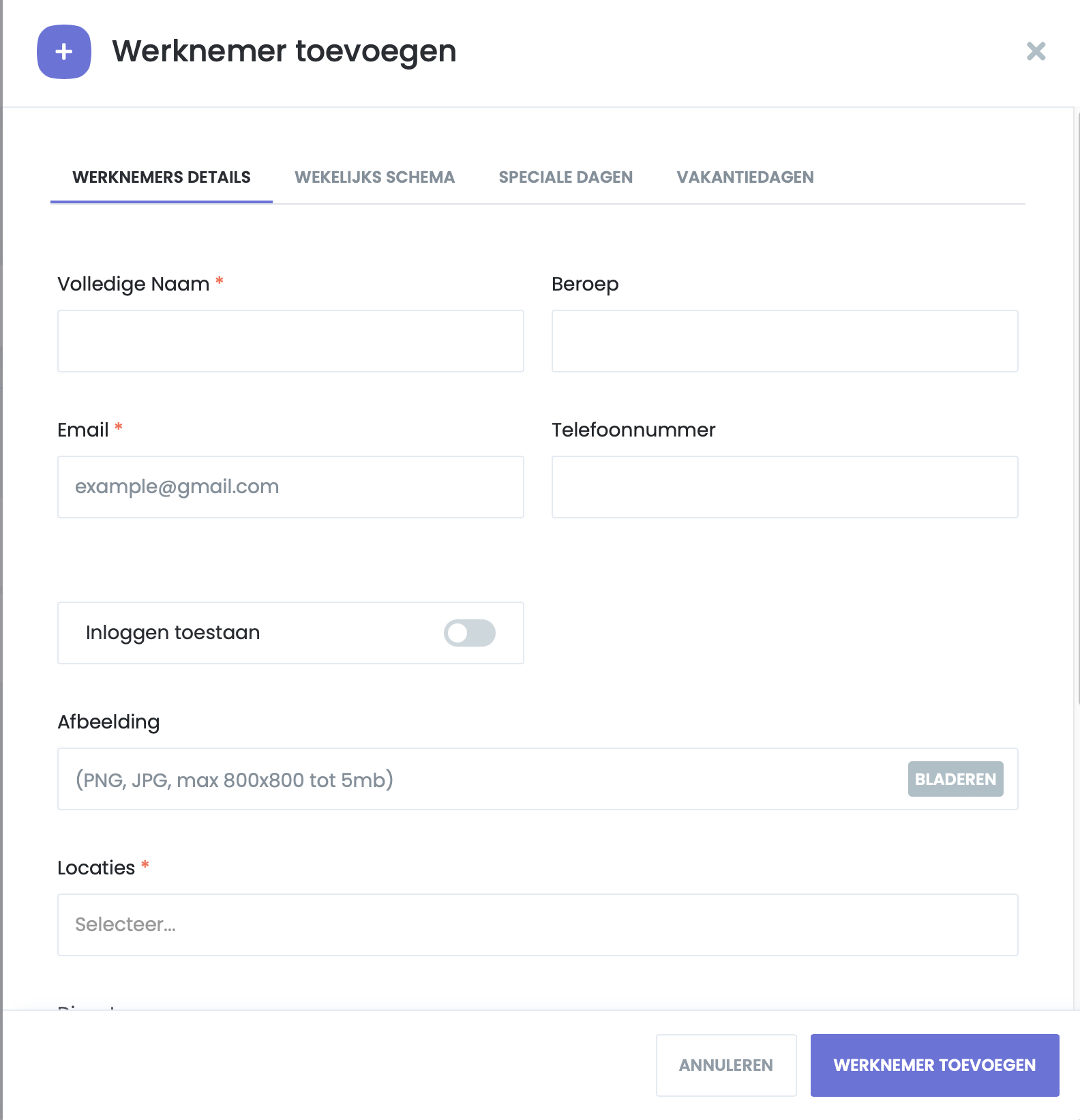
Onder het kopje WERKNEMER DETAILS worden de algemene gegevens per werknemer ingevoerd. Denk hier aan naam, email, telefoonnummer en profielfoto. In het boekingsproces wat de klant doorloopt zullen alleen de naam en profielfoto van de werknemer getoond worden. Indien de werknemer op meerdere locaties tegelijk werkt, kunnen de locaties ook worden ingevuld. Ook kan er een notitie per werknemer worden toegevoegd, deze is dan zichtbaar voor de klanten tijdens het boeken van een afspraak.
Standaard zijn de werkuren voor de werknemers overeenkomend met de openingstijden die zijn ingesteld. Indien werknemers eigen roosters hebben die afwijken van de opningstijden, moet er in het tabblad WEKELIJKS SCHEMA de functie “Configureer specifiek schema:” op aan worden gezet. Daarna is het mogelijk om een wekelijks rooster op te zetten voor de werknemer. Vrije dagem, werktijden en pauzes kunnen ingepland worden.
Onder het tablad SPECIALE DAGEN kunnen de roosters voor afwijkende dagen worden ingesteld. Indien een werknemer werkt buiten normale werktijden, of alleen voor een deel van de dag beschikbaar is, kan dat hier worden ingesteld. Onder het tabblad SPECIALE DAGEN kunt u klikken op de knop SPECIALE DAG TOEVOEGEN om deze in te stellen. Ook kunt u op deze manier een pauze toevoegen voor een specifieke dag zonder het te moeten wijzigen in het rooster.
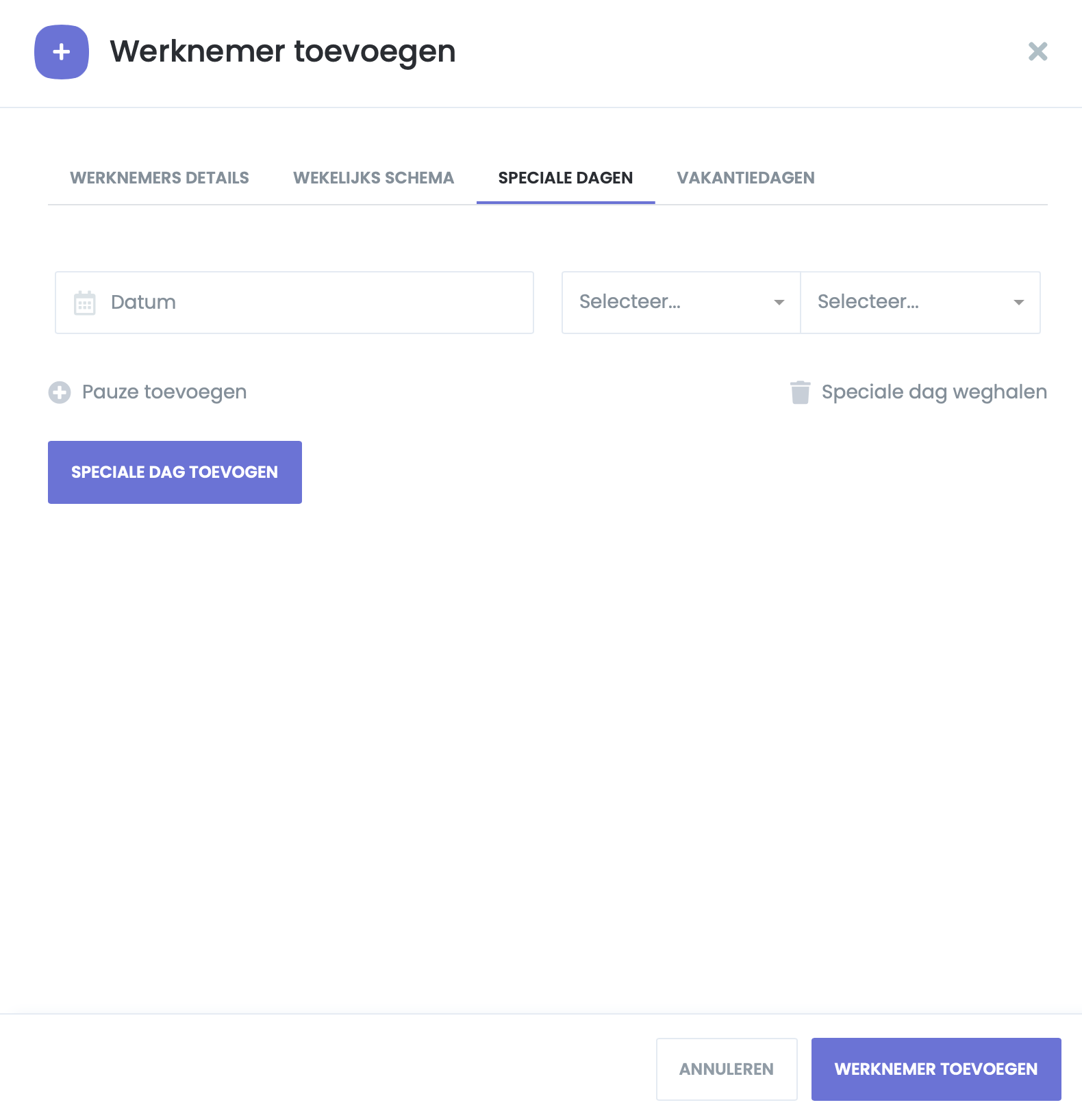
Onder het tabblad VAKANTIEDAGEN kunnen de vrije/vakantiedagen van werknemers worden ingevoerd. Als uw medewerkers op bepaalde dagen niet werken, kunt u dat eenvoudig aangeven door die dag aan te klikken op de kalender in deze tab.
Stel dat u al algemene vakantiedag heeft ingesteld voor uw bedrijf in de Instellingen > Vakantiedagen. Als u extra vakantiedagen wilt toevoegen voor een specifieke medewerker, dan kunt u deze toevoegen in deze tab. Het is echter raadzaam om dezelfde vakantiedagen te selecteren voor zowel medewerkers als instellingen om dubbel werk te voorkomen.
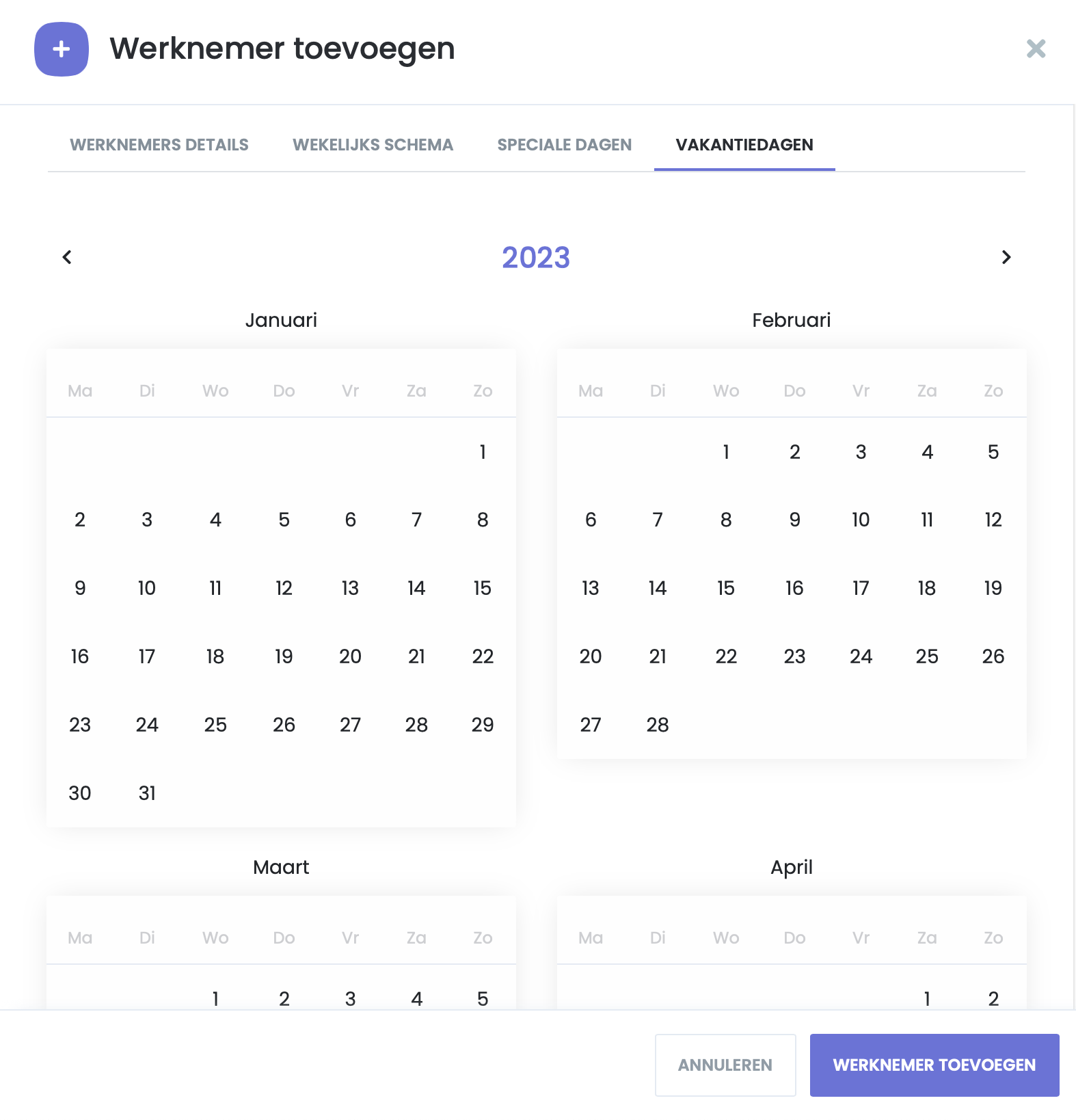
Nadat u alle informatie over uw medewerkers heeft ingevuld, kunt u de gegevens opslaan door op de knop ‘WERKNEMER TOEVOEGEN’ te klikken. U kunt de naam, e-mail en telefoonnummers van uw werknemer gemakkelijk vinden op de lijst en sorteren op naam, e-mail of telefoonnummer in oplopende of aflopende volgorde. Als u de gegevens van een medewerker wilt wijzigen, klikt u op de drie puntjes aan de rechter kant en klikt u op ‘Wijzig’.
Bij Afspraak-Maker kunt u medewerkers individueel of in een groep verwijderen. Wanneer u slechts één medewerker wilt verwijderen, klikt u op de drie puntjes naast de naam en vervolgens op de knop ‘Verwijder’.
Wilt u meerdere medewerkers tegelijkertijd verwijderen? Vink dan de vakjes voor de namen aan en klik op het ‘Verwijderen’-pictogram dat eronder verschijnt. Zo kunt u efficiënt en snel medewerkers verwijderen uit uw overzicht.
